Как удалить изображения из автозагрузки на Samsung
Сегодня Android — очень популярная операционная система для мобильных устройств. Сегодня все используют мобильные устройства Android, чтобы совершать звонки, а также наслаждаться всеми типами музыки и игр. Есть много функций, доступных в разных версиях устройств Android. Из всех этих функций одна функция заключается в том, что Android разработан Google и автоматически создает резервные копии ваших фотографий на Google Диске с идентификатором электронной почты, который вы использовали для резервного копирования. Поэтому иногда он загружает те изображения, которые вы не хотите загружать в фотографии Google, тогда вам нужно удалить их вручную. Вы можете удалить эти изображения, используя разные способы. Мы собираемся рассказать вам, как удалить фотографии с автоматическим резервным копированием в Samsung или как удалить галактику с автоматическим резервным копированием. Вы можете следовать этому руководству, чтобы удалить фотографии на Samsung и других устройствах Android.
Часть 1. Удаление фотографий из автоматического резервного копирования на Samsung
В основном люди используют Android-устройства Samsung из-за их популярности, конфигураций и лучших цен. Мобильный телефон Samsung также автоматически создает резервные копии ваших фотографий на вашем диске. Сейчас мы расскажем, как удалить автофотографии на galaxy s3 и других мобильных устройствах Samsung.
Шаг 1: Google автоматически создает резервные копии фотографий, и если вы удалите фотографии со своего устройства, они также будут доступны в галерее из автоматического резервного копирования. Вы можете легко решить эту проблему, выполнив следующие действия. Прежде всего, остановите автоматическую синхронизацию ваших фотографий, выполнив следующий шаг. Перейдите в «Настройки»> «Учетные записи» (выберите здесь Google)> нажмите на свой идентификатор электронной почты. Снимите флажок «Синхронизировать фотографии Google+» и «Синхронизировать параметры веб-альбома Picasa».
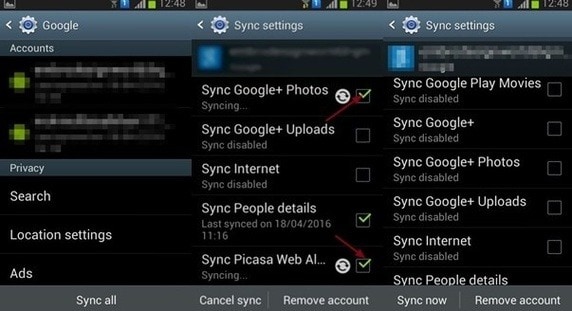
Шаг 2: Теперь вам нужно очистить кэш-данные вашей галереи, чтобы удалить фотографии из галереи. Чтобы очистить данные галереи, вам нужно зайти в настройки. Перейдите в «Настройки» > «Приложения/приложения» > «Галерея». Нажмите на галерею и нажмите «Очистить данные». Теперь перезагрузите телефон, и ваши фотографии больше не будут отображаться в вашей галерее.

Часть 2. Отключите автоматическое резервное копирование на Samsung
Телефоны Samsung по умолчанию автоматически создают резервные копии ваших фотографий и видео в вашей учетной записи Google. Если вы не хотите синхронизировать их автоматически, вы можете отключить эту функцию в приложении «Фотографии». Выполните следующие шаги, чтобы включить автоматическое резервное копирование.
Шаг 1: Войдите в пункт меню вашего устройства Android Samsung. У вас будет приложение с названием Photos. Пожалуйста, нажмите на это приложение сейчас. В приложении «Фотографии» перейдите в «Настройки» и нажмите на него.
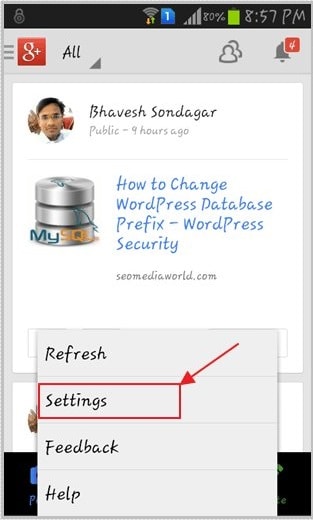
Шаг 2
: После нажатия кнопки «Настройка» вы увидите там опцию «Автоматическое резервное копирование». Нажмите на него, чтобы войти в эту опцию.

Шаг 3: Теперь вы увидите возможность отключить автоматическое резервное копирование. В опции «Автоматическое резервное копирование» нажмите кнопку ВКЛ/ВЫКЛ в правом верхнем углу и выключите ее. Теперь ваши фотографии не будут создавать резервные копии автоматически
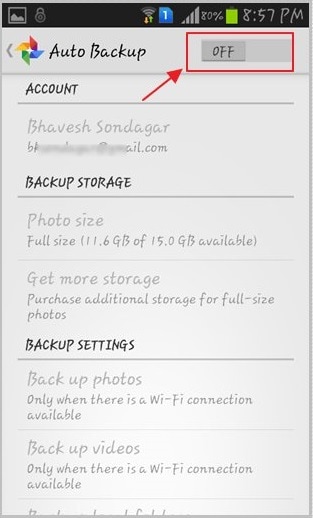
Часть 3. Советы по использованию Samsung Auto Backup
Автоматическое резервное копирование Samsung
Устройства Samsung обычно имеют очень мало места, поэтому вам нужно вставить внешнюю карту памяти с большей емкостью. Но через некоторое время ваша карта памяти также будет заполнена данными вашего мобильного телефона из-за более мегапиксельной камеры сегодня размеры изображений и видео также увеличиваются. Таким образом, в этом состоянии вы можете сделать резервную копию своих данных на свой компьютер или другие внешние устройства или на свой диск Google.

Лучший способ сделать резервную копию ваших фотографий и видео Samsung — это их резервное копирование на ваши фотографии Google. Самое лучшее в этой опции в телефонах Samsung то, что вам не нужно ничего делать. Вам просто нужно включить опцию «Автоматическое резервное копирование», тогда при каждом подключении к Интернету ваши фотографии и видео будут автоматически сохраняться в ваших фотографиях Google. Вы можете получить к ним доступ в любое время в любом месте сейчас. Даже если вы удалите их со своего телефона, они также будут доступны в ваших фотографиях Google.
Резервные загрузки
Когда вы загружаете любое изображение или видео на свое устройство, они будут сохранены в опции загрузки. Через некоторое время вы столкнетесь с проблемой нехватки памяти на вашем телефоне из-за доступных фотографий и видео в загрузках. Вы также можете сделать резервную копию папки загрузки в Google Фото. Чтобы сделать резервную копию ваших загрузок, перейдите в Меню> Фото> Настройки> Автозагрузка> Папка устройства резервного копирования. Выберите здесь папку загрузки, чтобы завершить процесс.
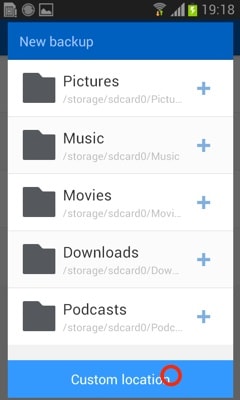
Автоматическое резервное копирование скриншотов Samsung
Устройства Android позволяют пользователям делать снимки экрана на своих устройствах Samsung, одновременно нажимая кнопку питания и кнопку громкости. Пользователь может сохранять свои скриншоты также в Google Photos, чтобы сохранить их на диске, а затем получить к ним доступ в любое время в любом месте.
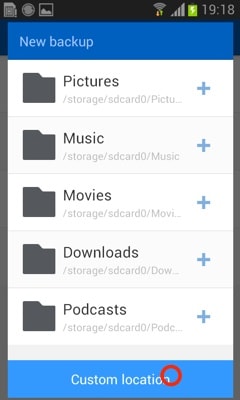
Автозагрузка WhatsApp
Устройства Samsung также могут автоматически создавать резервные копии чатов WhatsApp, изображений и видео. Теперь в новом WhatsApp пользователи могут легко создавать резервные копии своих данных WhatsApp на свой диск. Google теперь поддерживает WhatsApp для резервного копирования своих файлов. Это очень просто сделать. Обычно WhatsApp не сохраняет резервную копию чата.
Все файлы резервных копий доступны только на вашем телефоне. Поэтому, если в любой момент ваш телефон выйдет из строя, вы потеряете всю историю чатов, а также изображения и видео из приложений WhatsApp. Чтобы решить эту проблему, вы можете настроить автоматическое резервное копирование на диск Google.
Запустите WhatsApp> Перейдите в «Настройки»> «Чаты»> «Резервное копирование чата». Выберите диск Google и введите свои данные для входа, после чего ваши данные WhatsApp будут автоматически сохранены на вашем диске Google.
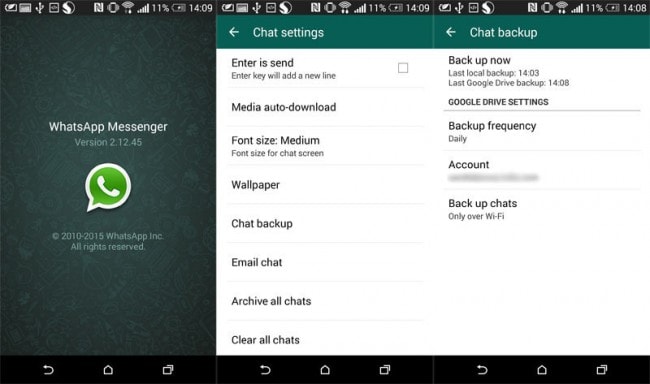

DrFoneTool – резервное копирование телефона (Android)
Гибкое резервное копирование и восстановление данных Android
- Выборочное резервное копирование данных Android на компьютер одним щелчком мыши.
- Предварительный просмотр и восстановление резервной копии на любых устройствах Android.
- Поддерживает устройства 8000 + Android.
- Во время резервного копирования, экспорта или восстановления данные не теряются.
Как сделать резервную копию и восстановить данные Samsung
последние статьи

